时间:2014-12-22 10:18:33 作者:yongxin 来源:系统之家 1. 扫描二维码随时看资讯 2. 请使用手机浏览器访问: https://m.xitongzhijia.net/xtjc/20141222/33086.html 手机查看 评论 反馈
在Win8系统上,微软将采用了多年的开始菜单拿掉了,取而代之的是扁平化风格的开始屏幕。不过很多用户习惯从开始菜单或桌面点击程序图标启动程序,如何将开始屏幕的程序图标放到桌面上呢?
操作方法
1、按“Windows键”进入Win8的“开始”界面,找到想要拖到桌面的程序图标。(这里用Photoshop来做示例)
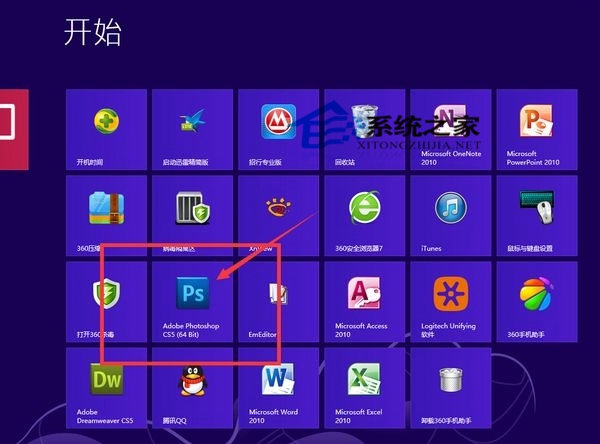
2、鼠标右键点击Photoshop图标,看到下面一行功能菜单,点击“打开文件位置”,就会跳转到“C:ProgramDataMicrosoftWindowsStart MenuPrograms”文件夹,这个文件夹就是传统Windows“开始”菜单里面哪些快捷图标存放目录。

3、鼠标左键点住Photoshop图标,同时按住ctrl键,将Photoshop图标复制到桌面就可以了。采用ctrl+c,然后ctrl+v到桌面也行。

这是将Win8开始屏幕的程序图标放到桌面的一个较为简单的办法。此外,你也可以通过发送该程序.exe的快捷方式到桌面,来实现这一目的。
发表评论
共0条
评论就这些咯,让大家也知道你的独特见解
立即评论以上留言仅代表用户个人观点,不代表系统之家立场